1、首先打开3Ds MAX软件,新建一个空白文档。

2、打开“创建”选项卡,选择“几何体”项。

3、选择下拉菜单中“动力学对象”选项,打开“对象类型”卷展栏。

4、单击“弹簧”按钮。
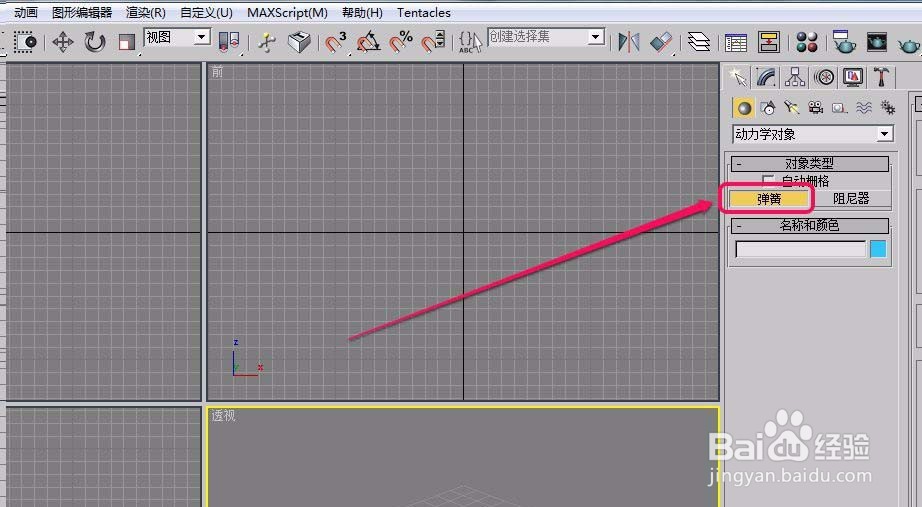
5、打开“名称和颜色”卷展栏,为将要创建的弹簧选择一种颜色。

6、在视图中由里向外拖动鼠标,创建出弹簧直径大小。

7、沿黄色箭头方向继续拖动鼠标,直到创建出弹簧的高度,松开鼠标。
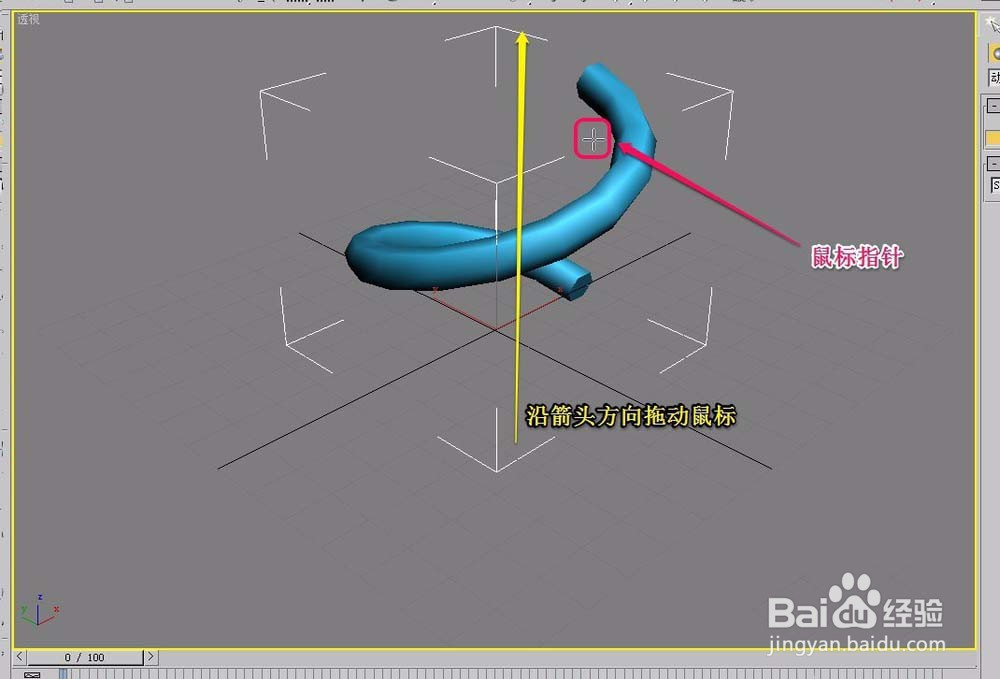
8、此时,一个弹簧就制作完成了。

1、首先打开3Ds MAX软件,新建一个空白文档。

2、打开“创建”选项卡,选择“几何体”项。

3、选择下拉菜单中“动力学对象”选项,打开“对象类型”卷展栏。

4、单击“弹簧”按钮。
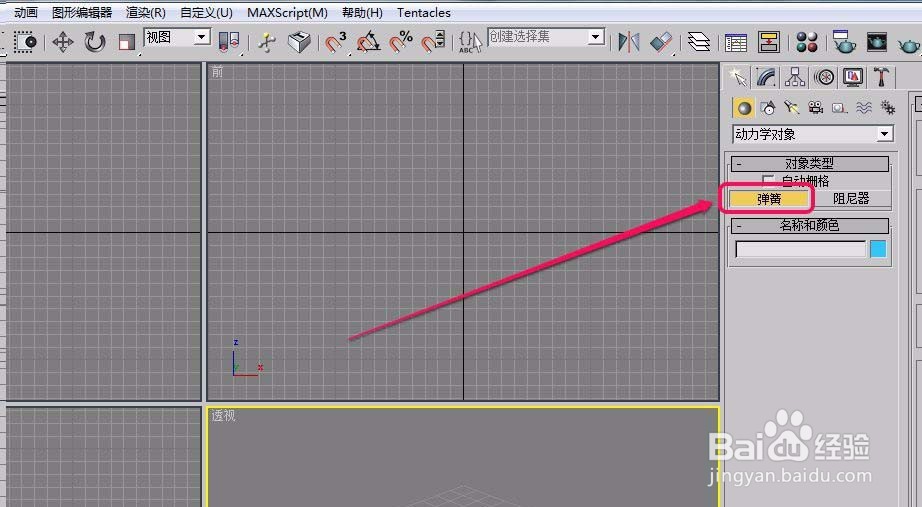
5、打开“名称和颜色”卷展栏,为将要创建的弹簧选择一种颜色。

6、在视图中由里向外拖动鼠标,创建出弹簧直径大小。

7、沿黄色箭头方向继续拖动鼠标,直到创建出弹簧的高度,松开鼠标。
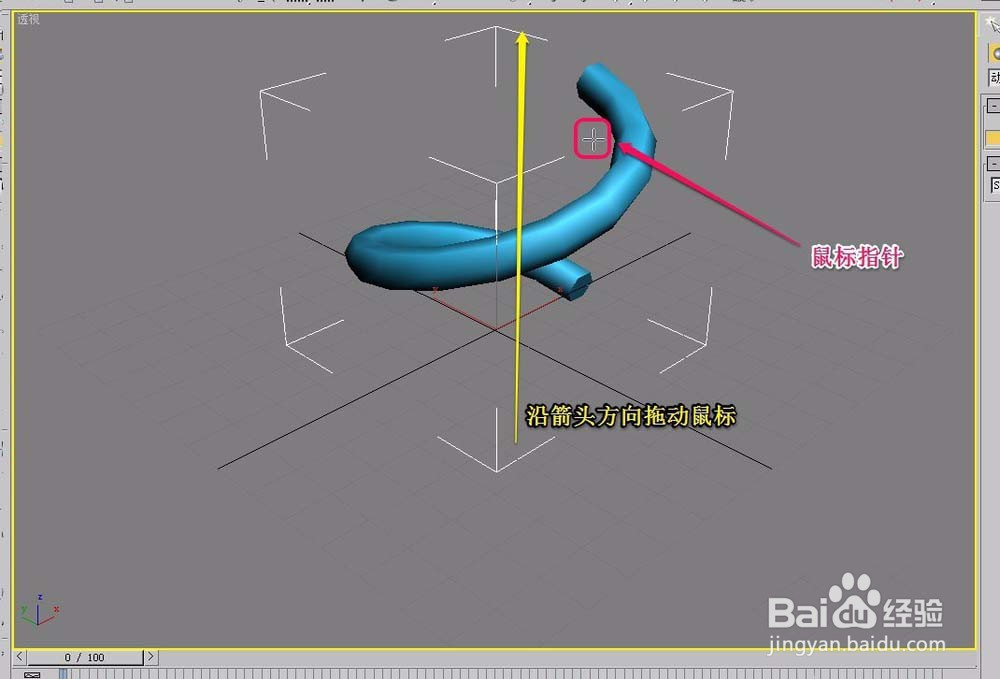
8、此时,一个弹簧就制作完成了。
